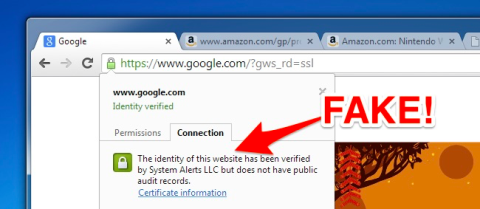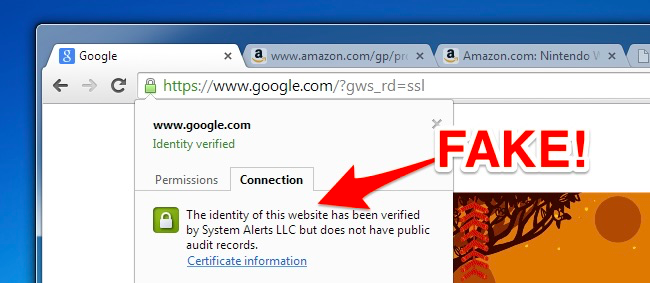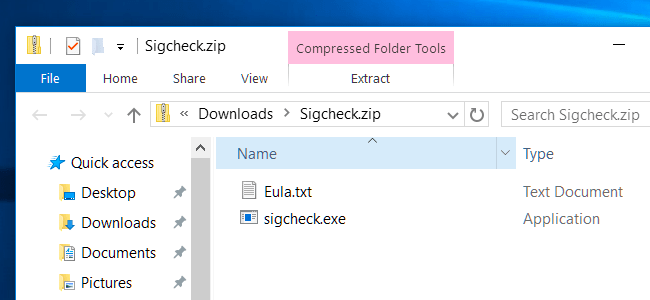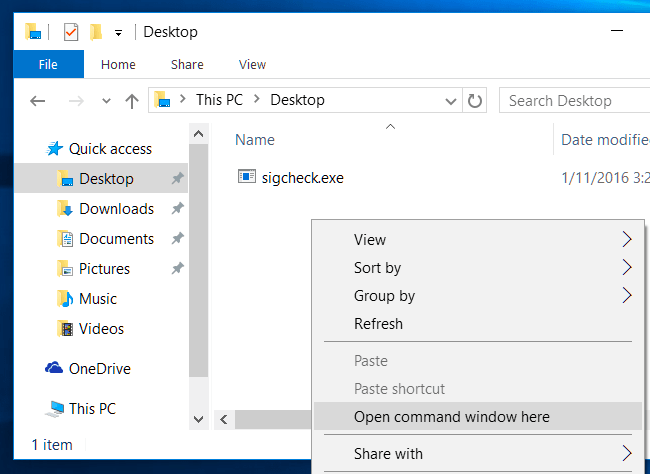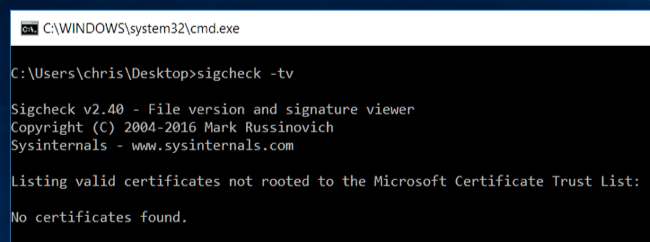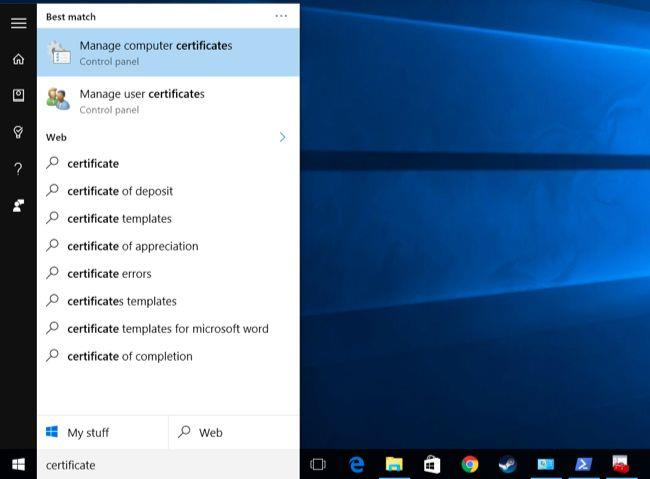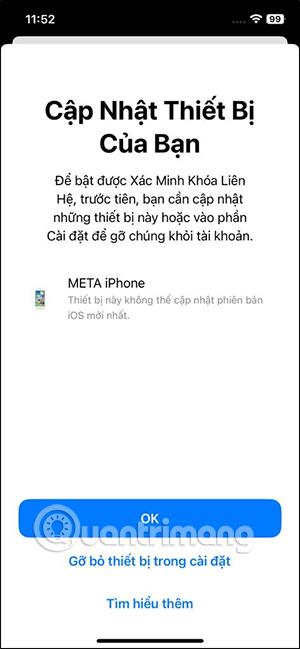Опасные корневые сертификаты являются одной из серьезных проблем. От Lenovo Superfish до Dell eDellRoot и ряда других сертификатов, установленных рекламным ПО, производителями или программами, устанавливаемое вами программное обеспечение поставляется с сертификатом.
В статье ниже LuckyTemplates расскажет вам, как проверить, безопасен ли сертификат?
Процесс проверки сертификатов не такой простой процесс, как вы думаете. Однако новый инструмент от Microsoft может быстро сканировать вашу систему и уведомлять, если в системе установлены какие-либо сертификаты, которым Microsoft не доверяет.
Примечание . Хотя Microsoft утверждает, что инструмент Sigcheck Tool будет работать в Windows Vista и более поздних версиях. Однако многие комментаторы считают, что этот инструмент не будет работать в Windows 7 , но эффективно работает в Windows 10 . Мы надеемся, что Microsoft исправит эту ошибку в будущем.
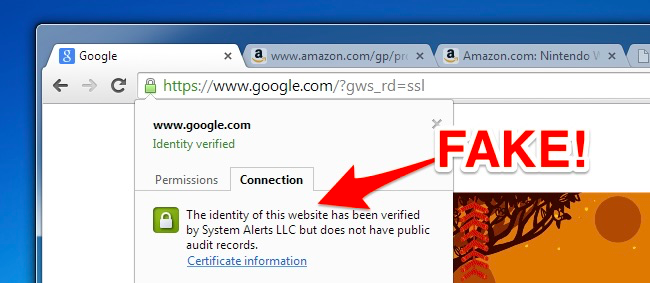
1. Как проверить
Используйте инструмент Sigcheck Tool от Microsoft . Инструмент Sigcheck Tool является частью Microsoft SysInternals Suite , и эта функция была обновлена ранее в этом году (2016).
Сначала загрузите Sigcheck на свой компьютер и установите его. Откройте только что скачанный ZIP- файл и извлеките файл sigcheck.exe.
Перейдите в папку, содержащую только что извлеченный файл sigcheck.exe . Если вы сохраняете файл на рабочем столе, откройте проводник и выберите «Рабочий стол» (или откройте проводник Windows, если вы используете Windows 7).
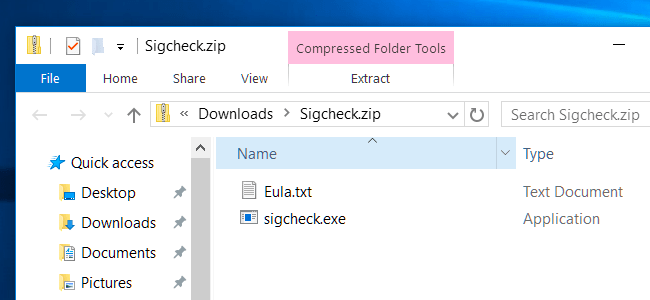
Нажмите и удерживайте клавишу Shift , щелкните правой кнопкой мыши в окне «Проводник» и выберите «Открыть командное окно здесь ».
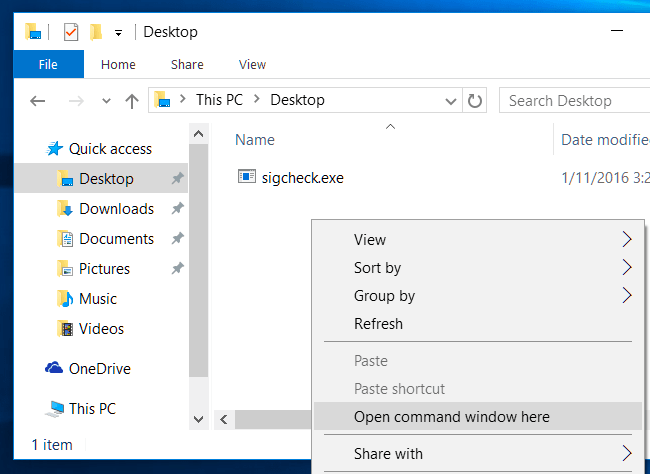
Введите команду ниже в командное окно командной строки и нажмите Enter :
сигчек -тв
Sigcheck загрузит список сертификатов, которым доверяет Microsoft, и сравнит его с сертификатом, установленным на вашем компьютере. Если на вашем компьютере есть какие-либо сертификаты, которых нет в списке сертификатов, которым Microsoft доверяет (список доверия сертификатов Microsoft), Sigcheck перечислит их. Если все сертификаты действительны, вы получите сообщение Сертификаты не найдены .
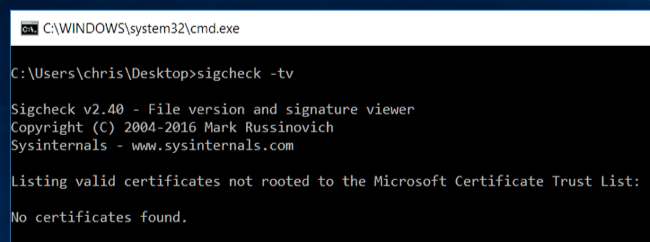
2. В случае признания Сертификата недействительным
Если после выполнения команд приложение Sigcheck выводит список одного или нескольких сертификатов, но вы не уверены, что это за сертификаты, вы можете поискать имена этих сертификатов в Интернете, чтобы получить о них дополнительную информацию.
Удаление или удаление этих сертификатов традиционным способом — не лучшая идея. Предположим, что эти сертификаты установлены определенной программой или приложением, работающим на вашем компьютере. В этом случае вам придется удалить эту программу или приложение, чтобы удалить сертификат. После удаления сертификата вам придется заново устанавливать программу или приложение, что занимает очень много времени.
Однако вы можете удалить эти сертификаты с помощью параметра « Удалить программу» на панели управления . Программы, рекламное ПО и даже «законное» программное обеспечение, установленное производителем, такое как Dell eDellRoot и Superfish.
Вы можете найти в Интернете точный способ удаления каждого сертификата, установленного на вашем компьютере. Причина в том, что каждый сертификат установлен и имеет разные способы его удаления.
Если вы не можете найти конкретные инструкции, вы можете удалить эти сертификаты традиционным способом в консоли управления сертификатами Windows .
Чтобы открыть консоль управления сертификатами , сначала в меню «Пуск» или на начальном экране введите «Сертификат» в поле поиска, затем нажмите ссылку «Управление сертификатами компьютеров ».
Или вы можете нажать комбинацию клавиш Windows + R , чтобы открыть диалоговое окно «Выполнить» , затем ввести certmgr.msc в диалоговом окне «Выполнить» и нажать Enter.
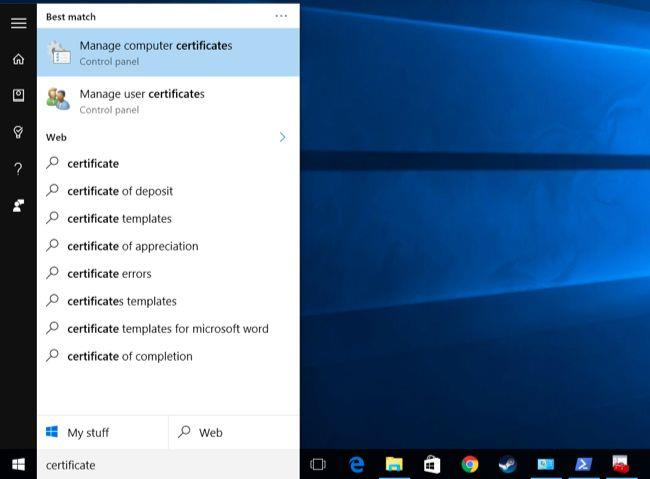
Корневой сертификат находится в разделе Доверенные корневые центры сертификации\Сертификаты этого раздела окна . Если вы хотите удалить какой-либо сертификат, вы можете выполнить поиск в этом списке сертификатов, щелкнуть правой кнопкой мыши сертификат, который хотите удалить, и выбрать « Удалить» .
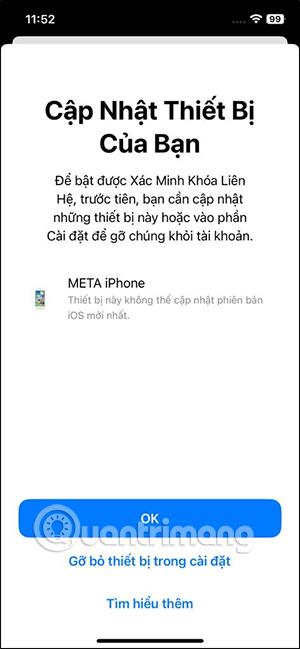
Примечание: во время процесса будьте осторожны, чтобы случайно не удалить действительные сертификаты.
Узнайте больше:
Удачи!